ADS-2500W
Preguntas frecuentes y Solución de problemas |
Clic aquí para configurar la máquina Brother a un network inalámbrico utilizando un método inalámbrico automático (Wi-Fi Protected Setup o AOSS™).
Si tiene un punto de acceso WLAN/enrutador respaldando WPS (Wi-Fi Protected Setup) o AOSS™ (AirStation One-Touch Secure System), usted puede fácilmente conectar su máquina Brother a su network inalámbrico.
Para utilizar WPS o AOSS™, su punto de acceso WLAN/enrutador debe respaldar WPS o AOSS™. Confirmar que su punto de acceso WLAN/enrutador tenga el símbolo WPS o AOSS™ según mostrado debajo. Para más información, refiérase a las instrucciones suministradas con el enrutador/punto de acceso.
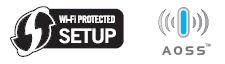
PASO I: Configurar las especificaciones inalámbricas:
- Colocar la máquina dentro del rango de su punto de acceso/enrutador de WPS o AOSS™.
El intervalo puede variar según el entorno. Consulte las instrucciones suministradas con el enrutador/punto de acceso.
- En su máquina Brother, presionar
 .
.
- Deslizar hacia arriba o hacia abajo, o presionar la tecla hacia Arriba o hacia Abajo y presionar Network.
- Deslizar hacia arriba o hacia abajo, o presionar la tecla hacia Arriba o hacia Abajo y presionar WLAN.
- Deslizar hacia arriba o hacia abajo, o presionar la tecla hacia Arriba o hacia Abajo y presionar WPS/AOSS.
- Al aparecer el mensaje Enable WLAN?, presionar Yes para aceptar. Esto iniciará el asistente de configuración inalámbrica (wireless setup wizard). Para cancelar, presionar No.
- Al aparecer el mensaje Start WPS or AOSS en la pantalla LCD, mantener presionado el botón WPS o AOSS™ de su punto de acceso/enrutador inalámbrico por varios segundos.

El tiempo de mantener presionado el botón puede variar dependiendo del punto de acceso/enrutador. Para información sobre cómo confirmar si el punto de acceso/enrutador está listo para ser utilizado, refiérase a las instrucciones suministradas con su punto de acceso/enrutador.
- Presionar OK y ahora su máquina detectará automáticamente detectará cual método (WPS o AOSS™) su punto de acceso/enrutador utiliza para y tratar de conectarse a su network inalámbrico.
- Un mensaje con el resultado de conexión aparece hasta presionar OK en la pantalla LCD.
- Si su máquina Brother ha sido conectada exitosamente, la pantalla LCD muestra el mensaje Connected. Proceder al PASO II:.
- Si la conexión ha fallado, la pantalla LCD muestra un código de error. Anotar el código de error y clic aquí para más detalles sobre el código de error.
- Si su máquina Brother ha sido conectada exitosamente, la pantalla LCD muestra el mensaje Connected. Proceder al PASO II:.
PASO II: Instalando el controlador del network:
Por favor continuar los pasos a continuación para instalar el controlador de la impresora para la conexión al network. Aún así haya escaneado a través de una conexión USB, necesita instalar el controlador de la impresora para la conexión al network.
NOTA: Las ilustraciones pueden variar dependiendo del sistema operativo que esté utilizando y su máquina Brother.
- Asegurarse de que su computadora esté encendida y que haya ingresado al sistema con derechos Administrativos.
Si existe algún programa abierto, cerrarlo.
- Colocar el CD-ROM en el compartimiento de CD-ROM.
Para usuarios de Windows:
Si no tiene el DVD de instalación, por favor visitar la sección de Descargas de esta página y descargar el Paquete de Controlador y Programa. Las instrucciones de instalación están disponibles en la sección de descargas.
Para usuario sde Macintosh:
Si no tiene el CD-ROM de instalación, por favor visitar la sección de Descargas de esta página y descargar el controlador de la impresora. Las instrucciones de instalación están disponibles en la sección de descargas.
Para usuarios de Windows:
- La pantalla de instalación aparecerá automáticamente. Seleccionar el modelo y su idioma (si aplica).
NOTA: De no aparecer la pantalla de instalación automáticamente, clic aquí para instrucciones sobre cómo abrir la pantalla de instalación.
- El menú del DVD-ROM aparecerá. Clic en Install MFL-Pro Suite, y clic Yes si está de acuerdo con las condiciones.
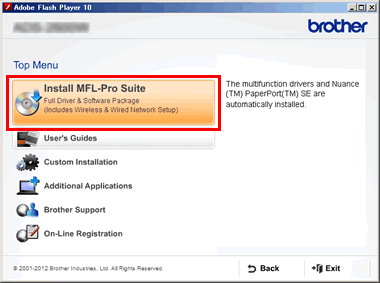
Al aparecer la pantalla de User Account Control, clic en Allow o Yes.
- Seguir las instrucciones en pantalla para completar la configuración.
Para usuarios de Macintosh
- Clic doble en el icono Start Here OSX para instalarlo.
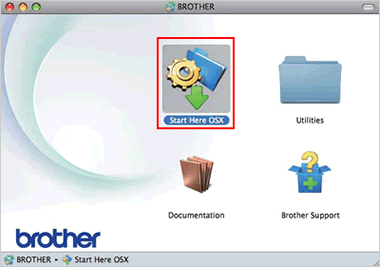
- Seguir las instrucciones en pantalla para completar la configuración.
- La pantalla de instalación aparecerá automáticamente. Seleccionar el modelo y su idioma (si aplica).
